

By Vernon Roderick, Last updated: March 21, 2024
Per aiutarci a ricordare i momenti speciali e gli eventi che celebriamo, catturiamo foto e conserviamo questi ricordi nei nostri dispositivi digitali per un comodo accesso in futuro. Le foto possono essere archiviate in vari formati come JPG, JPEG, PNG, GIF e molti altri. Ma cosa succederebbe se un giorno le nostre amate foto sparissero o venissero cancellate? Sarà così deludente perdere i ricordi meglio conservati che abbiamo.
Per aiutarti in questo tipo di situazione, questo articolo fornisce metodi di base che ti guideranno come recuperare foto cancellate su Mac, potrebbero trattarsi di file eliminati accidentalmente, temporaneamente o permanentemente. Esistono vari fattori che causano la cancellazione o la perdita di foto sul tuo dispositivo. Ecco un altro post simile su recuperare le foto cancellate dal computer. Puoi anche fare clic su di esso per saperne di più.
Un programma di recupero dati chiamato FoneDog Data Recovery può anche aiutarti su come recuperare le foto cancellate su Mac, che è un'opzione più comoda e affidabile che puoi utilizzare
Parte 1. Il miglior software per recuperare foto cancellate su MacParte 2. Cause comuni delle foto cancellateParte 3. Suggerimenti importanti su come recuperare le foto cancellate su MacParte 4. 6 modi per recuperare foto cancellate su MacParte 5. In sintesi
Se le tue foto cancellate non possono essere ripristinate perché sono state cancellate definitivamente o il Cestino è stato svuotato, puoi utilizzare un programma di recupero dati affidabile e professionale chiamato FoneDog Data Recovery.
Può recuperare foto cancellate o perse e altri file in qualsiasi formato e tipo di dati da qualsiasi dispositivo come un computer Mac. Lo strumento dispone di un'interfaccia guidata semplice e facile da usare che può guidarti attraverso il processo di recupero dei dati.
Inoltre, FoneDog Data Recovery offre modalità di scansione rapida e approfondita a seconda della situazione e ti consente di visualizzare in anteprima ogni file. Dopo la scansione, puoi selezionare quali file desideri ripristinare sul tuo dispositivo.
Lo strumento supporta il recupero dei dati in qualsiasi tipo di situazione, anche se ritieni che il file non possa essere recuperato ma è possibile. Questo è disponibile per Mac e Windows in una versione di prova gratuita.
Recupero dati
Recupera immagini, documenti, audio e altri file cancellati.
Recupera i dati cancellati dal computer (incluso il Cestino) e dai dischi rigidi.
Ripristinare i dati di perdita causati da incidenti sul disco, crash del sistema operativo e altri motivi.
Scarica gratis
Scarica gratis

Scarica e installa il programma FoneDog Data Recovery sul tuo computer. Questo è disponibile per Mac OS. Accedi all'applicazione tramite l'icona di collegamento sul desktop, l'icona fissata sulla barra delle applicazioni o i programmi dal menu Start.
Nella schermata principale di FoneDog Data Recovery, scegli i tipi di file immagine e le unità disco rigido in cui recupererai le foto cancellate. È inoltre possibile specificare la posizione del Cestino dei dati cancellati o persi da scansionare.

FoneDog Data Recovery offre due modalità di scansione per il tuo dispositivo: Scansione rapida o Profonda. La scansione approfondita richiederà molto più tempo per essere completata ma restituirà più contenuti. Per iniziare con la scansione dei dati, fare clic sul pulsante Scansione. I risultati verranno restituiti classificati in cartelle. Puoi scegliere di visualizzare in anteprima i file prima di procedere con il recupero dei dati.
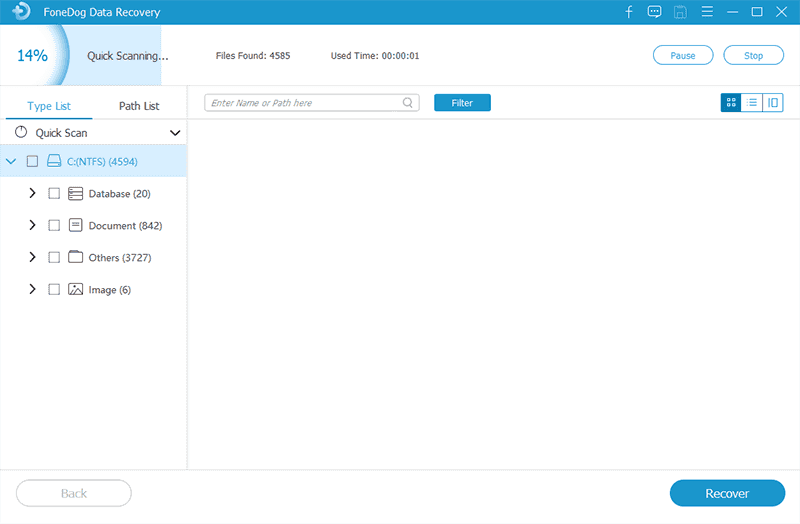
Dopo la scansione, puoi selezionare quale foto desideri ripristinare. Per una ricerca rapida, è possibile filtrare i risultati dei file per nome file o percorso. Per iniziare con il recupero dei dati, fare clic sul pulsante Ripristina. Attendi il completamento del processo di recupero dei dati e assicurati che non si verifichino interruzioni durante il processo.
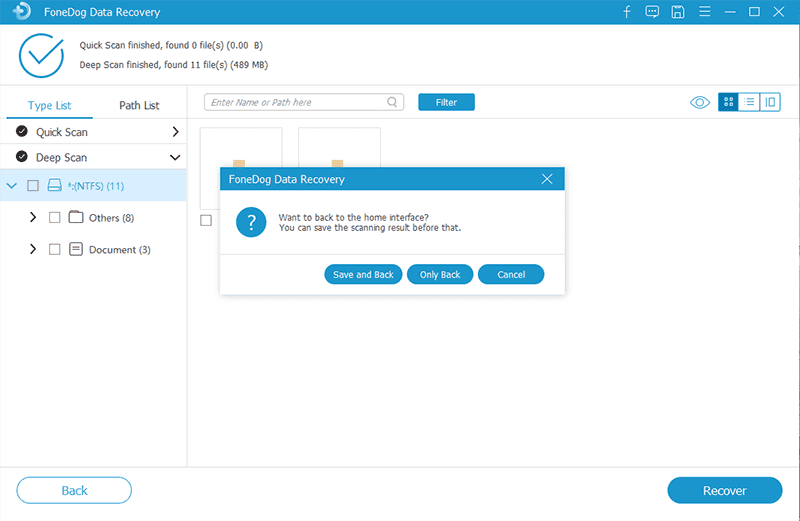
Le foto che archiviamo sui nostri dispositivi digitali potrebbero essere cancellate o scomparire a causa di diversi fattori quali cancellazione accidentale, formattazione dell'unità, problemi dell'applicazione o del software, arresto anomalo del sistema, guasto dell'unità, svuotamento del Cestino che memorizza i dati temporaneamente cancellati, malware e minacce di virus che eliminano automaticamente i file o errori umani.
Ecco alcuni suggerimenti che ti aiuteranno a recuperare con successo le foto cancellate su Mac. Quando i file vengono eliminati, interrompi immediatamente l'utilizzo del dispositivo. Non salvare nuovi file per non sovrascrivere l'unità in cui sono archiviate le foto. Recupera immediatamente le foto cancellate utilizzando i metodi discussi e salva le foto recuperate su un'altra unità o dispositivo.
Questa sezione fornisce informazioni di base che ti guideranno su come recuperare le foto cancellate su Mac. I file eliminati verranno inviati automaticamente nel Cestino che potrai comunque ripristinare. Ma se il Cestino è stato svuotato, i file verranno eliminati definitivamente.
Passaggio 01: sul tuo computer Mac, vai a Finder.
Passo 02: fare clic su Cestino icona nel dock. Cerca le foto cancellate dall'elenco.
Passaggio 03: trascina le foto cancellate sul desktop o nella posizione preferita sul computer. In alternativa, fai clic con il pulsante destro del mouse sulla foto eliminata e seleziona Rimettere a posto per ripristinare le foto cancellate dal Cestino nella posizione del file originale.
Se mai non riesci a individuare le foto cancellate sul tuo computer Mac che potrebbero verificarsi a causa dello svuotamento del Cestino, quindi i file vengono eliminati definitivamente, puoi utilizzare lo strumento FoneDog Data Recovery per recuperare i file cancellati discussi in un'altra sezione di questo articolo.
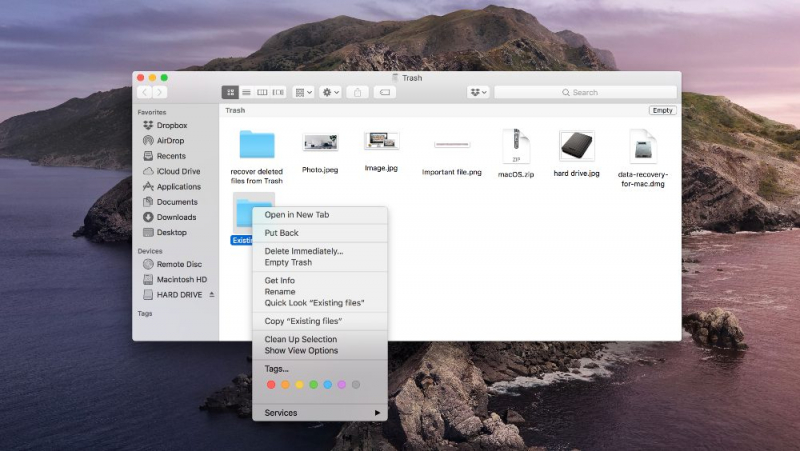
Questa sezione fornisce un semplice processo su come recuperare le foto cancellate su Mac utilizzando l'opzione Annulla. Perché funzioni, l'annullamento deve essere eseguito immediatamente dopo l'eliminazione del file. Questo metodo non sarà possibile se il Cestino è già svuotato.
Passaggio 01: sul tuo computer Mac, vai a Finder.
Passo 02: fare clic Modifica.
Passo 03: fare clic Annulla spostamento di per annullare l'eliminazione.
Passaggio 04: verificare che le foto siano ora ripristinate.
Se mai le tue foto cancellate non possono essere ripristinate sul tuo computer Mac, puoi utilizzare lo strumento FoneDog Data Recovery per recuperare i file cancellati che sono discussi in un'altra sezione di questo articolo.
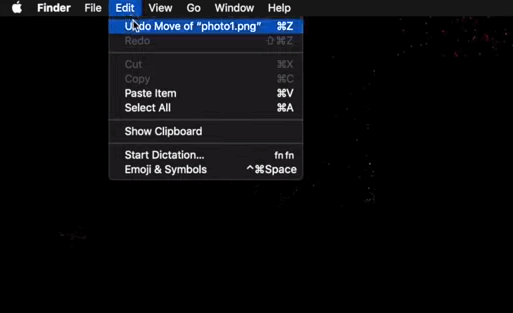
Questa sezione ti insegnerà come recuperare le foto cancellate su Mac dall'app Foto. Una volta eliminata, una foto verrà archiviata nell'album Eliminati di recente dell'app Foto che sarà disponibile per 30 giorni, trascorsi i quali verrà eliminata definitivamente.
Nota: non abilitare iCloud sull'app o sul Mac per evitare di eliminare una foto in iCloud o sui tuoi dispositivi poiché sincronizza i file dal tuo computer Mac agli altri dispositivi, eliminando quindi le stesse foto sugli altri dispositivi.
Passaggio 01: sul tuo computer Mac, avvia il file Foto app.
Passaggio 02: nell'angolo sinistro della finestra, selezionare Recentemente eliminato.
Passaggio 03: trova le foto cancellate e fai clic sulle miniature.
Passaggio 04: nell'angolo destro della finestra, fare clic su Recuperare pulsante.
Passaggio 05: vai alla posizione originale delle foto e verifica se i file sono ora ripristinati.
Se mai le tue foto cancellate non possono essere ripristinate sul tuo computer Mac, puoi utilizzare lo strumento FoneDog Data Recovery per recuperare i file cancellati che sono discussi in un'altra sezione di questo articolo.
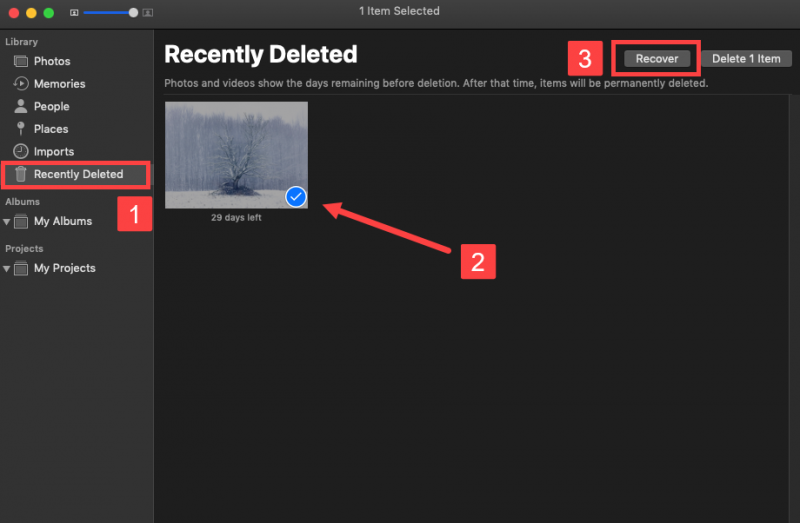
Questo processo ti aiuterà a recuperare le foto cancellate su Mac utilizzando i backup di Time Machine. L'app Time Machine è un programma di utilità nel Mac che esegue automaticamente un backup regolare dei file del tuo computer quando lo imposti.
Passaggio 01: sul tuo computer Mac, vai a Finder.
Passo 02: fare clic Applicazioni e seleziona per aprire il file Macchina del tempo.
Puoi anche connettere il disco di backup di Time Machine al tuo computer Mac. Sul Stato dei servizi menu, fai clic sull'app Time Machine.
Passo 03: Vai a Finder e cliccare su Immagini.
Passo 04: sul tempo macchina app, individuare le foto cancellate di cui è stato eseguito il backup.
Passaggio 05: scorrere la sequenza temporale visualizzata sullo schermo per visualizzare le date in cui viene eseguito il backup o l'elaborazione dei file di foto. Puoi fare clic sulla freccia in alto sul lato destro della finestra di Time Machine per cercare la versione di backup
Passaggio 06: seleziona la versione di backup delle foto cancellate che desideri ripristinare. Puoi scegliere di visualizzare l'anteprima delle foto, basta premere il tasto della barra spaziatrice.
Passaggio 06: fare clic su Ripristinare pulsante per recuperare la versione di backup precedente delle foto cancellate.
Passaggio 07: vai alla posizione in cui vengono ripristinate le foto cancellate per verificare se ora puoi vedere le foto.
Se mai le tue foto cancellate non possono essere ripristinate sul tuo computer Mac, puoi utilizzare lo strumento FoneDog Data Recovery per recuperare i file cancellati che sono discussi in un'altra sezione di questo articolo.
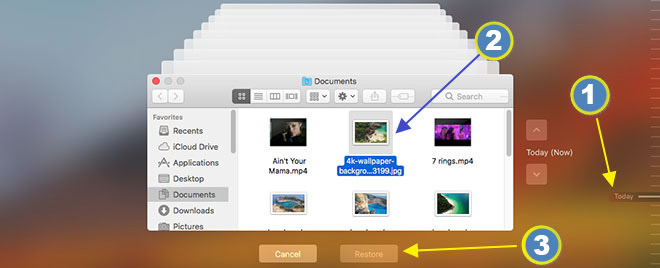
Questo è un metodo di base su come recuperare le foto cancellate su Mac se hai effettuato un backup su iTunes o sul cloud come Google Drive o iCloud anche dopo un ripristino del dispositivo.
È possibile recuperare le foto cancellate se hai effettuato regolarmente un backup del tuo dispositivo con iTunes.
Passaggio 01: collega il tuo dispositivo iOS al computer Mac utilizzando una connessione via cavo USB.
Passo 02: Apri il iTunes app.
Assicurati che iTunes sia aggiornato alla versione più recente. Ti verrà richiesto di scaricare e installare gli ultimi aggiornamenti quando avvii iTunes.
Passaggio 03: nell'angolo in alto a sinistra della finestra, seleziona l'icona del dispositivo.
Passaggio 04: fare clic con il pulsante destro del mouse sul dispositivo e selezionare Ripristinare dal backup.
Passaggio 05: scegli il backup con le foto cancellate.
Passo 06: fare clic Ripristinare. Attendi il completamento del processo di ripristino.
Passaggio 01: apri il browser web.
Passaggio 02: accedi a iCloud.com con il tuo ID Apple e la password.
Passo 03: fare clic su Foto.
Passaggio 04: nella barra laterale, selezionare Recentemente eliminato album.
Passaggio 05: scegli le foto o i video che desideri ripristinare.
Passo 06: fare clic Recuperare. Attendi il completamento del ripristino del file.
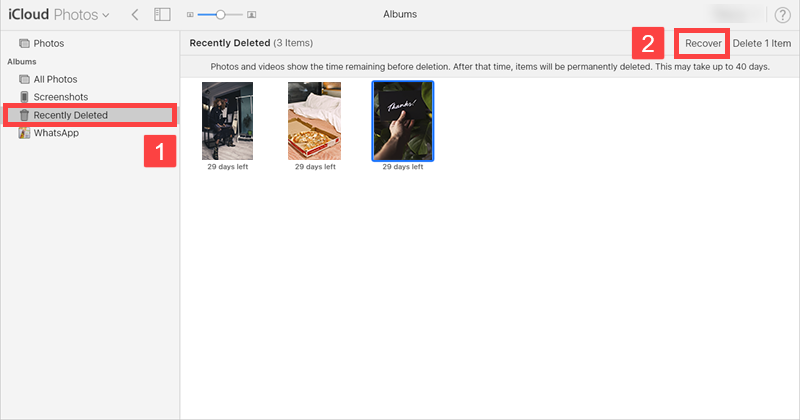
-O-
Passaggio 03: puoi anche andare a Impostazioni profilo.
Passo 04: sotto Tecnologia, selezionare Ripristino dei file.
Passaggio 05: seleziona i file eliminati che desideri recuperare.
Passo 06: fare clic Ripristinare e conferma per ripristinare le foto. Attendi il completamento del ripristino del file.
Passaggio 01: apri il browser web.
Passaggio 01: accedi al tuo Google drive (o qualsiasi altra unità di backup) con il tuo nome utente e password.
Passaggio 02: nell'angolo sinistro dello schermo, vai alla cartella in cui sono archiviati i file di foto.
Passaggio 03: dall'elenco, trova i file di foto che desideri ripristinare.
Passaggio 04: seleziona i file di foto da scaricare sul tuo computer Mac. Attendi il completamento del processo di download.
A proposito, questo è un articolo più dettagliato che parla anche di come recuperare le foto cancellate da Google Drive.
Dopo aver inviato foto ai tuoi contatti tramite l'app Messaggi, puoi recuperare le foto seguendo i passaggi seguenti.
Passo 01: Apri il Messaggi app.
Passaggio 02: cerca una conversazione del tuo contatto a cui potresti aver inviato le foto.
Passaggio 03: sul tuo computer Mac, fai clic su Dettagli. Sul tuo dispositivo mobile iOS, fai clic su Info e premi sulla freccia del menu a discesa accanto al nome.
Persone anche leggereCome recuperare file cancellati Mac senza softwareCome recuperare le immagini perse dalla scheda SD Aamsung
È possibile accedere facilmente e comodamente alle foto che archiviamo nei dispositivi digitali ovunque e in qualsiasi momento. Ma sarebbe frustrante vedere foto perse o cancellate che conserviamo a lungo nei nostri dispositivi digitali. Una serie di motivi causano l'eliminazione di queste foto. Potrebbe essere stato eliminato accidentalmente o in modo permanente, il che è difficile da ripristinare. Pertanto, si consiglia di effettuare un regolare backup dei tuoi file importanti.
Ma con la tecnologia di cui disponiamo oggi, sarebbe più semplice e conveniente come per recuperare le foto cancellate su Mac. FoneDog Data Recovery supporta il recupero di file come foto in qualsiasi formato e tipo, su qualsiasi dispositivo e in qualsiasi tipo di situazione.
Scrivi un Commento
Commento
Recuperación de datos FoneDog
Recupera in modo rapido e sicuro immagini, video, audio, e-mail, documenti e altro ancora cancellati da hard disk, memory card, unità flash, Windows 10 \/ 8 \/ 7 \/ XP e Mac (incluso Cestino).
Scarica Gratis Scarica GratisArticoli Popolari
/
INTERESSANTENOIOSO
/
SEMPLICEDIFFICILE
Grazie! Ecco le tue scelte:
Excellent
Rating: 4.7 / 5 (Basato su 58 rating)